win10电脑如何打开“控制面板”
 2019/10/21
2019/10/21
 351
351
最近新安装了win10系统的小伙伴私信问小编,怎么打开win10系统的“控制面板”。Win10系统相对于win7系统来讲,功能更加齐全。但是很多人都不知道win10系统的某些应用放置的位置。今天就跟着小编一起学习怎么打开win10电脑的“控制面板”吧。
方法/步骤:
方法一:
1.右键单击此电脑选择“属性”。
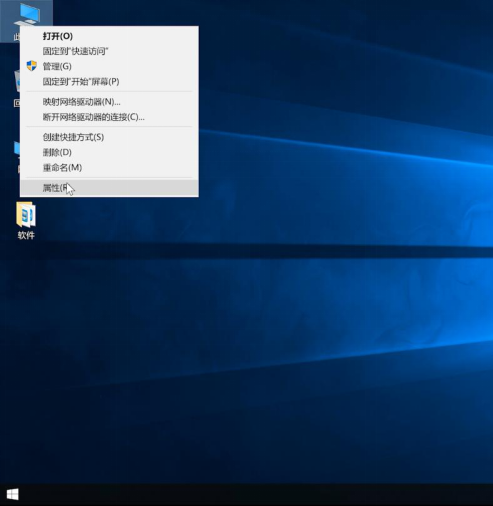
2.在左上角点击控制面板主页即可进入
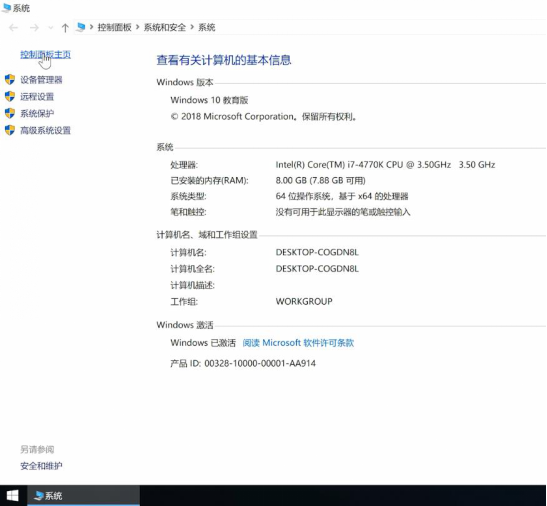
方法二:
1.按“win+r”打开运行窗口,随后输入“control”命令后回车即可。
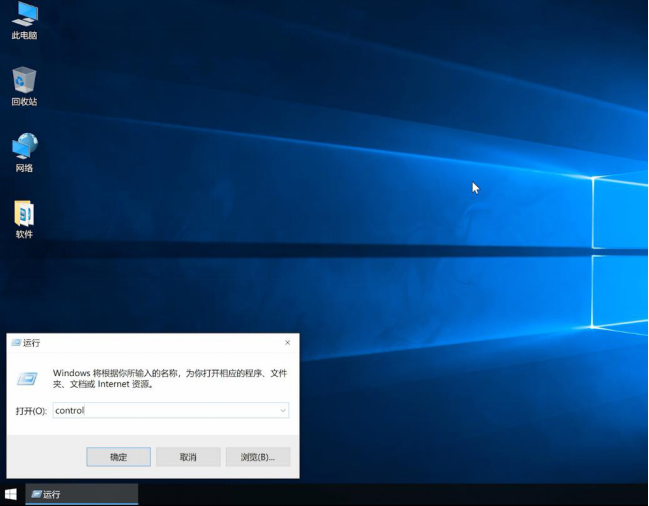
方法三:
1.鼠标右键单击桌面空白处 选择“个性化”进入。
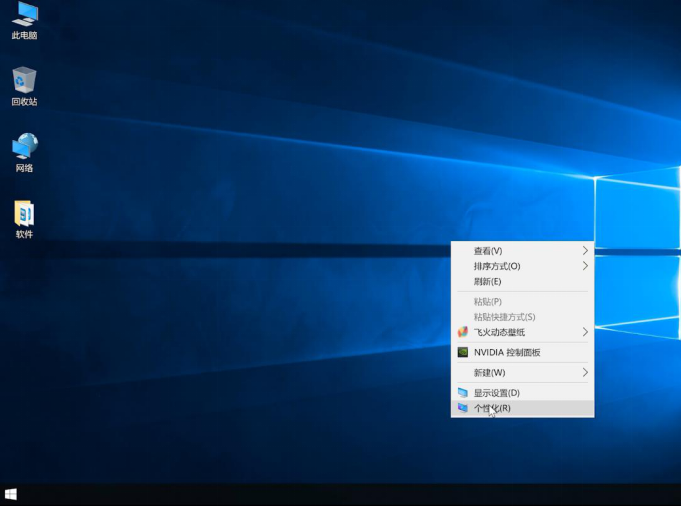
2.随后在以下界面左侧点击“主题”,右侧选择“桌面图标设置”。
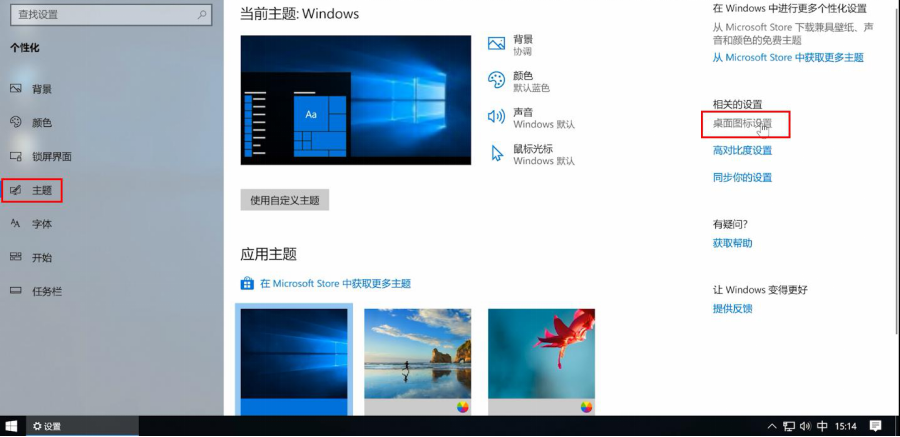
3.在以下界面中勾选“控制面板”,最后点击“确定”。
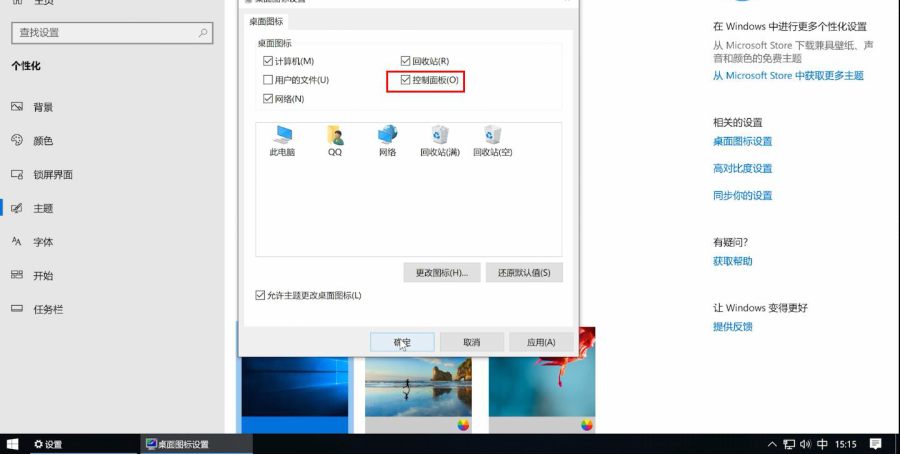
4.退出页面,双击桌面“控制面板”进入即可。
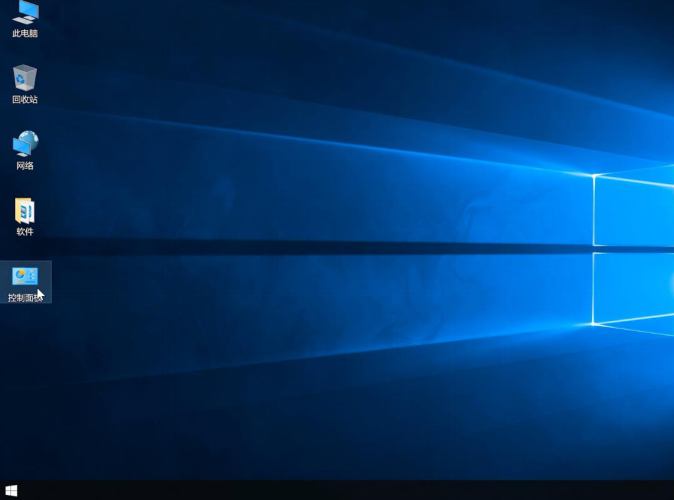
方法四:
右键单击桌面左下角windows,打开菜单栏,找到windows系统,打开即可找到控制面板
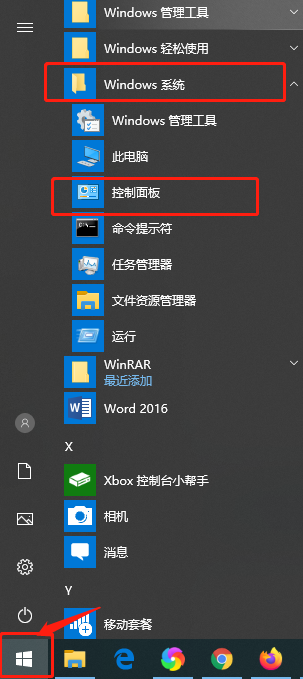
以上就是本次小编为大家带来的win10电脑打开“控制面板”的几种办法,更多精彩内容请大家关注黑鲨装机大师官网。
